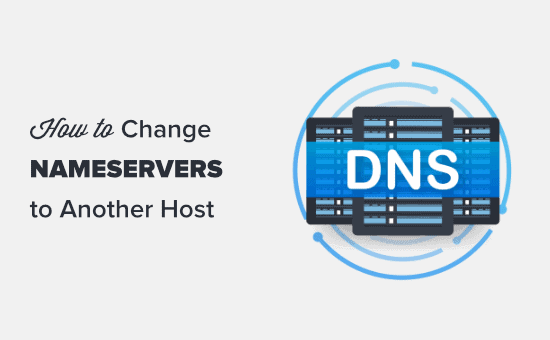Devi cambiare i server dei nomi e indirizzare il tuo dominio a un nuovo Hosting WordPress fornitore?
I server dei nomi indicano al sistema di nomi di dominio globale dove cercare un determinato sito Web. Può sembrare un po 'tecnico, ma cambiare i server dei nomi è in realtà un processo abbastanza semplice.
In questo articolo, ti mostreremo come cambiare facilmente i server dei nomi di dominio e puntare a un host o firewall diverso, passo dopo passo.
Cosa sono i server dei nomi?
I server dei nomi fanno parte del database globale del sistema dei nomi di dominio. Il loro compito è dire ad altri computer dove trovare un file nome del dominio.
Se il tuo account di web hosting è la casa in cui risiedono i file del tuo sito web, il nome di dominio è l'indirizzo di quella casa.
I server dei nomi indicano a Internet dove individuare l'indirizzo del sito Web associato a un nome di dominio.
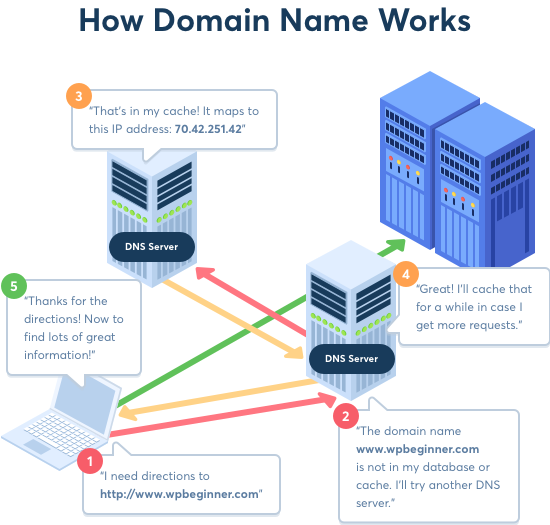
Quando inserisci un nome di dominio nel tuo browser web, invia prima una richiesta a una rete globale di server che formano il Domain Name System (DNS).
Questi server quindi cercano i rispettivi server dei nomi associati al dominio e inoltrano la richiesta di conseguenza.
Ad esempio, se il tuo sito web è ospitato su Bluehost, le sue informazioni sul server dei nomi saranno così:
ns1.bluehost.com
ns2.bluehost.com
Questi server dei nomi sono computer gestiti dal tuo hosting di siti web fornitore di servizi. La tua società di hosting inoltrerà la richiesta dell'utente al computer, noto anche come server, dove è memorizzato il tuo sito web.
Perché e quando è necessario modificare i server dei nomi di dominio?
Ci sono due ragioni principali per cui dovresti cambiare i tuoi server dei nomi:
- Stai cambiando il tuo provider di web hosting
- Stai aggiungendo un firewall per applicazioni web come Sucuri o Cloudflare per proteggere il tuo sito web
Quando tu sposta il tuo sito web su un nuovo hosting azienda, dovrai modificare le informazioni sul server dei nomi per il tuo nome di dominio, in modo che punti alla nuova posizione di hosting.
Questo è estremamente importante perché spesso la tua vecchia società di hosting cancellerà i tuoi file dopo la scadenza del tuo piano. Se non modifichi il server dei nomi, i tuoi utenti non saranno in grado di trovare il tuo sito web.
Quando si implementa un firewall per applicazioni Web (WAF), il file Plugin WAF di WordPress ti chiederà di puntare il tuo server dei nomi su di loro.
Questo è un passaggio obbligatorio per tutti i firewall per applicazioni web come Sucuri o Cloudflare perché li aiuta a proteggere il server del tuo sito web dagli attacchi bloccandolo a livello DNS.
A parte questi due motivi comuni, raramente dovrai cambiare i tuoi server dei nomi. Tuttavia, potrebbe essere necessario aggiungere record DNS come modifica dei record MX per il tuo indirizzo email professionale, ecc.
Detto questo, diamo un'occhiata a come cambiare facilmente i server dei nomi del tuo dominio e indirizzarli al tuo nuovo host.
Come modificare i server dei nomi del tuo dominio
Cambiare il tuo server dei nomi è abbastanza semplice e facile. Il processo potrebbe sembrare leggermente diverso a seconda del tuo registrar di nomi di dominio, ma i passaggi di base sono gli stessi.
Tratteremo le istruzioni per cambiare i tuoi server dei nomi su diversi noti registrar di domini e società di web hosting. Puoi utilizzare i collegamenti rapidi per passare alla sezione per il tuo host.
- Modifica dei server dei nomi con Domain.com
- Cambiare i tuoi server dei nomi con Bluehost
- Cambiare i tuoi server dei nomi con SiteGround
- Cambiare i tuoi server dei nomi con HostGator
- Cambiare i tuoi server dei nomi con GoDaddy
- Cambiare i tuoi server dei nomi con Namecheap
Prima di modificare i tuoi server dei nomi, devi conoscere i nuovi record del server dei nomi da utilizzare. Il tuo nuovo host web dovrebbe essere in grado di dirtelo.
I server dei nomi di solito avranno l'aspetto ns1.bluehost.com e ns2.bluehost.com. Alcuni host web utilizzano invece indirizzi IP.
Mancia: Possono essere necessarie alcune ore prima che le modifiche al server dei nomi abbiano effetto. Ti preghiamo di pazientare, se il tuo sito web non viene visualizzato subito nel tuo dominio.
Modifica dei server dei nomi con Domain.com
Domain.com è uno dei registrar di domini più popolari. È facile registrare un dominio con Domain.com e ospitarlo altrove.
Bonus: Se devi registrare un nuovo nome di dominio, puoi utilizzare il nostro coupon esclusivo Domain.com per ottenere uno sconto del 25%.
Per cambiare i tuoi server dei nomi, devi prima accedere al tuo Account Domain.com. Dopodiché, devi fare clic sul link “DNS e server dei nomi” nella barra laterale sinistra.
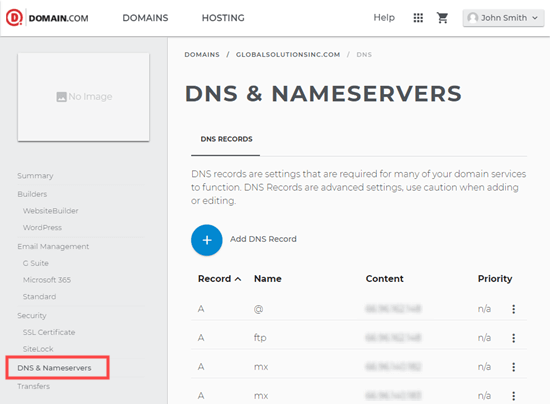
Questo ti porterà a una pagina in cui puoi vedere i tuoi record DNS.
Prima di iniziare, assicurati che il dominio corretto sia selezionato nella parte superiore dello schermo nel file navigazione breadcrumb.
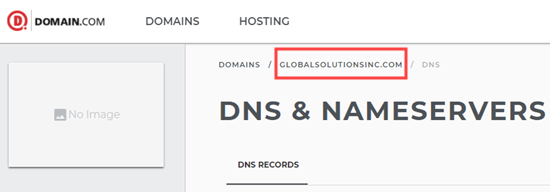
Dopo aver verificato che il dominio è corretto, scorri semplicemente verso il basso fino a raggiungere i record NS. Dovrebbero esserci 2 di questi, ns1.domain.com e ns2.domain.com.
Innanzitutto, fai clic sui 3 punti verticali accanto a ns1.domain.com quindi seleziona Modifica.
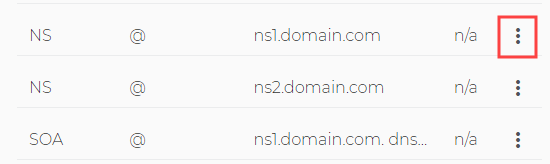
Verrà visualizzato un popup in cui è necessario modificare il record del server dei nomi. Digita semplicemente il nuovo server dei nomi nella casella “Contenuto”, quindi fai clic sul pulsante “Aggiorna DNS”. Qui stiamo usando BluehostI server dei nomi:
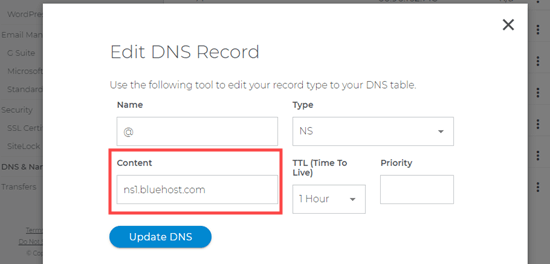
Ripeti la stessa procedura anche per il record del server dei nomi ns2.domain.com.
Vedrai i tuoi server dei nomi aggiornati nell'elenco.

Questo è tutto ciò che devi fare per puntare il dominio del tuo sito web al tuo nuovo host.
Cambiare i tuoi server dei nomi con Bluehost
Bluehost è una popolare società di web hosting WordPress. Sono anche un registrar di domini. Se hai un dominio registrato su Bluehost, è facile cambiare i tuoi server dei nomi.
Per prima cosa, devi accedere al tuo Account Bluehost. Quindi, fai clic sulla scheda Domini sul lato sinistro. Dovresti vedere i domini del tuo sito web in un elenco. Fai semplicemente clic sul menu a discesa accanto al tuo dominio, quindi seleziona DNS.
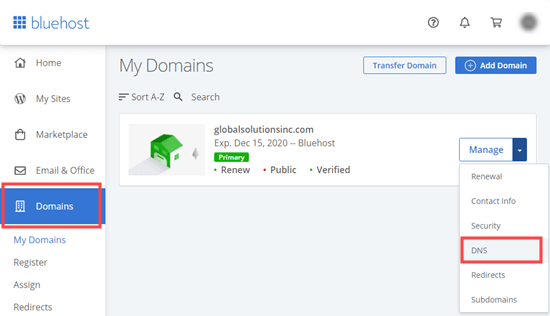
Ora vedrai i dettagli DNS per il tuo dominio in Bluehost. Vai avanti e fai clic sul pulsante Modifica accanto a questi.
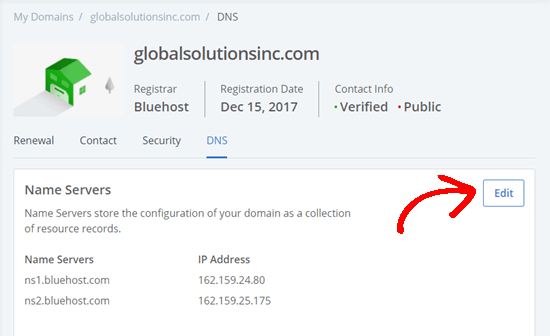
Ora devi fare clic sull'opzione “Personalizzato” e inserire i server dei nomi per il tuo nuovo host web. Quindi fare clic sul pulsante Salva.
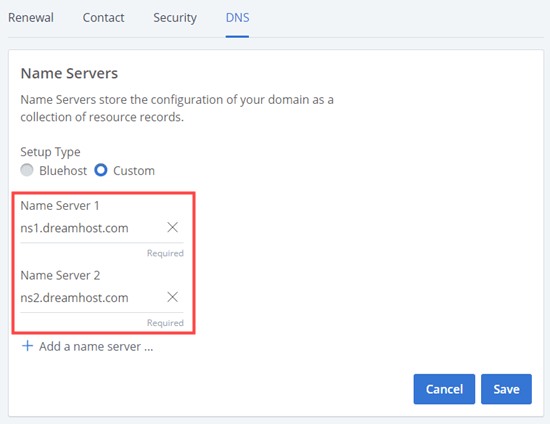
Vedrai quindi i server dei nomi aggiornati nell'elenco:
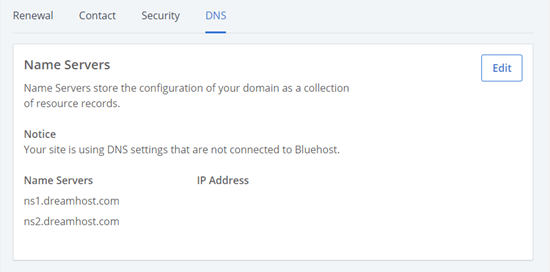
È tutto ciò che devi fare. Il dominio del tuo sito web ora punta al tuo nuovo host web.
Congratulazioni, hai cambiato con successo i server dei nomi su Bluehost.
Cambiare i tuoi server dei nomi con SiteGround
SiteGround è una nota società di hosting WordPress premium. Li usiamo per ospitare il sito Web di WPBeginner.
Offrono anche la registrazione del nome di dominio come parte della loro piattaforma di web hosting.
Per cambiare i tuoi server dei nomi in SiteGround, devi prima accedere al tuo Account SiteGround.
Quindi, fai clic su Vai al file Servizi »Domini pagina e fai clic sul link “Gestisci server dei nomi” per il dominio scelto.
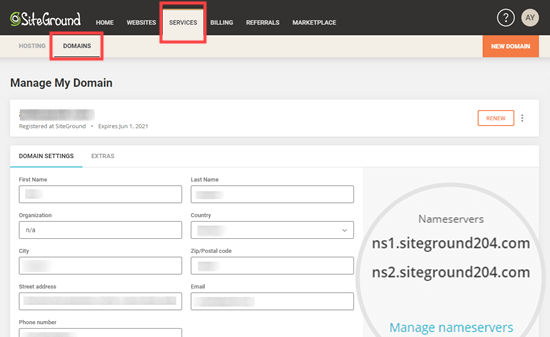
Nella finestra popup, elimina semplicemente il file SiteGround nameserver e inserisci quelli nuovi che desideri utilizzare. Facoltativamente, puoi aggiungere un terzo e un quarto server dei nomi.
Quando sei pronto, vai avanti e fai clic sul pulsante Conferma.
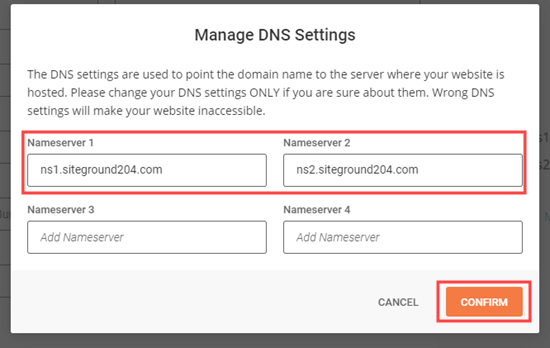
I tuoi nuovi server dei nomi verranno ora visualizzati accanto al tuo nome di dominio.
Bonus: Vuoi ospitare il tuo sito web su SiteGround proprio come WPBeginner? Offrono ai nostri utenti il 63% di sconto sul loro web hosting con il nostro coupon esclusivo SiteGround. Lo sconto viene applicato automaticamente quando fai clic sul nostro link Coupon.
Congratulazioni, ora hai cambiato i server dei nomi di dominio su SiteGround.
Cambiare i tuoi server dei nomi con HostGator
HostGator è un'altra popolare società di web hosting e registrar di domini.
Per cambiare i tuoi server dei nomi su HostGator, devi accedere al tuo Account HostGator.
Successivamente, è necessario fare clic sulla scheda Domini, quindi fare clic sul nome del dominio scelto per visualizzare ulteriori dettagli.
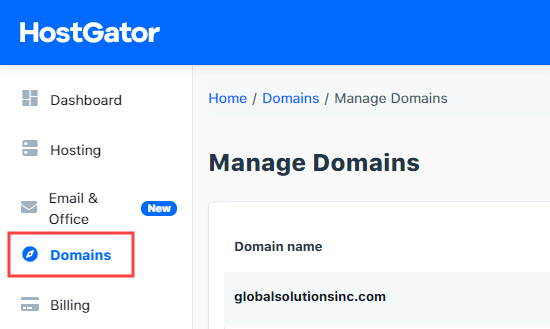
Ora vedrai una sezione dei dettagli espansa sotto il tuo nome di dominio. Qui, devi solo fare clic sul link “Modifica” sotto i dettagli del server dei nomi.
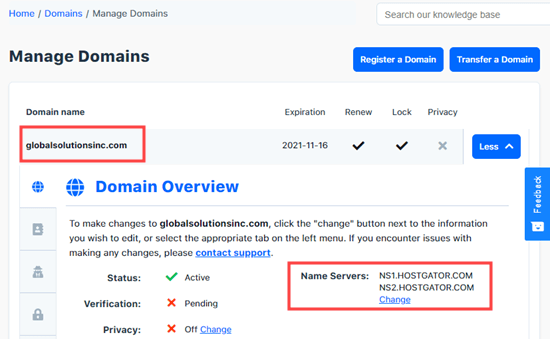
Ora vedrai apparire due nuove caselle per i server dei nomi. Devi semplicemente inserire i tuoi server dei nomi in queste caselle e premere il pulsante “Salva server dei nomi”.

Le caselle diventeranno quindi verdi per indicare che la modifica del server dei nomi è stata salvata. Se torni alla panoramica del dominio, vedrai i tuoi nuovi server dei nomi nell'elenco:
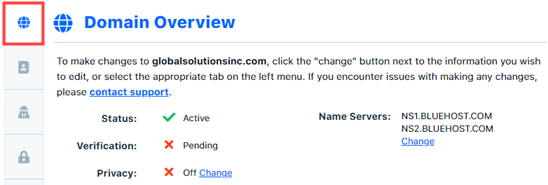
Congratulazioni, hai cambiato con successo i server dei nomi su HostGator.
Bonus: Vuoi registrare un nome di dominio gratuito su HostGator? Puoi usare il nostro Buono HostGator per ottenere il 62% di sconto sull'hosting di HostGator, oltre a un nome di dominio e un certificato SSL gratuiti.
Cambiare i tuoi server dei nomi con GoDaddy
Vai papà è una delle più note società di hosting e nomi di dominio.
Per cambiare i tuoi server dei nomi, devi prima accedere al tuo Account GoDaddy.
Dovresti vedere i tuoi domini elencati nella home page. Fai semplicemente clic sui 3 punti verticali per il dominio scelto e seleziona l'opzione “Gestisci DNS”.
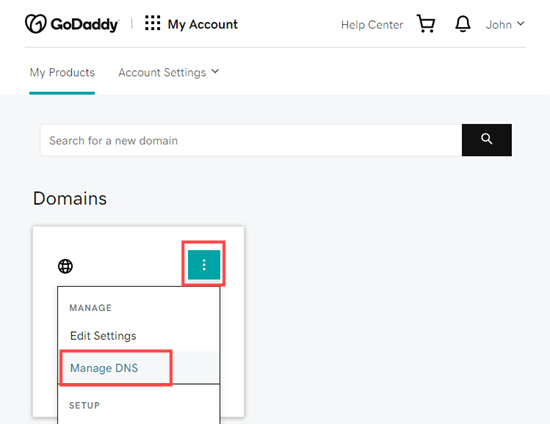
Successivamente, devi fare clic sull'opzione “Userò i miei server dei nomi” e inserire i server dei nomi che desideri utilizzare. Puoi aggiungerne più di 2 utilizzando il pulsante “Aggiungi server dei nomi”.
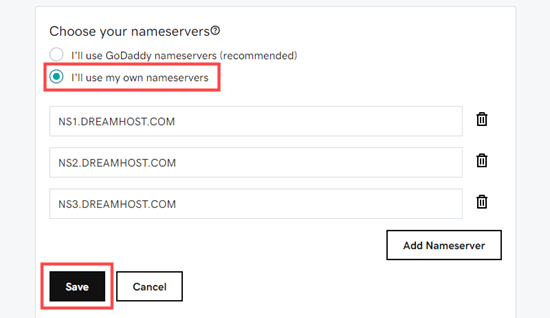
Al termine, fai clic sul pulsante Salva.
GoDaddy potrebbe visualizzare un messaggio di avviso per confermare. Seleziona la casella, quindi vai avanti e fai clic sul pulsante Continua. I tuoi server dei nomi ora sono stati modificati.
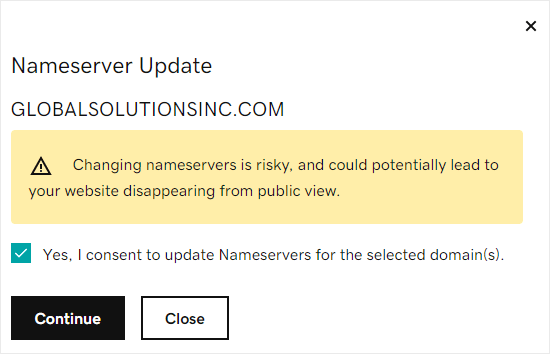
Bonus: Puoi ottenere un enorme sconto dell'89,9% Vai papà hosting e ottieni un dominio gratuito. Per maggiori dettagli, controlla il nostro Buono GoDaddy pagina.
Congratulazioni, hai cambiato con successo i server dei nomi su GoDaddy.
Cambiare i tuoi server dei nomi con Namecheap
Namecheap è un'altra delle migliori società di nomi di dominio che offre domini di grande valore.
Per cambiare i tuoi server dei nomi, devi prima accedere al tuo Conto Namecheap. Successivamente, fai clic sulla scheda “Elenco domini” e quindi sul pulsante Gestisci accanto al dominio scelto.
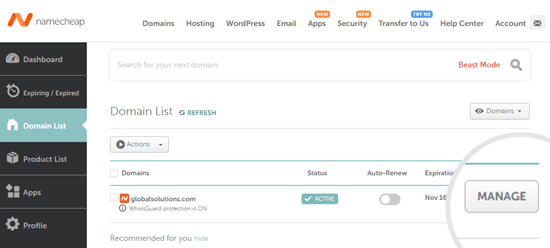
Dopodiché, devi scorrere verso il basso fino alla sezione Server dei nomi della pagina. Qui, è necessario fare clic sull'elenco a discesa e selezionare l'opzione “DNS personalizzato”.
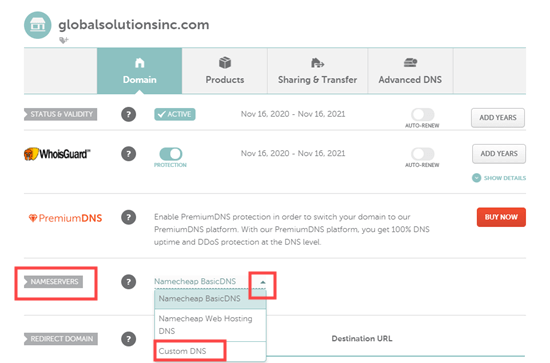
Aggiungi semplicemente i tuoi server dei nomi qui, quindi fai clic sul pulsante di controllo.
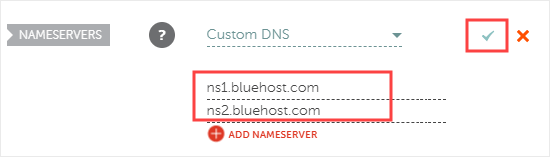
I nuovi server dei nomi verranno ora visualizzati nell'elenco.
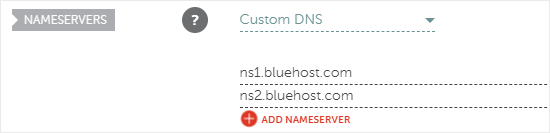
Congratulazioni, hai cambiato con successo i server dei nomi su Namecheap.
Passaggi finali dopo la configurazione dei server dei nomi di dominio
Qualsiasi modifica al server dei nomi di dominio può richiedere alcune ore prima che venga applicata in tutto il mondo. Questo perché richiede a ogni provider di servizi Internet di cancellare la cronologia della cache e aggiornare l'indirizzo IP su nuovi record.
Se è la prima volta che cambi i server dei nomi, è importante che tu eserciti la pazienza perché spesso le modifiche non si rifletteranno immediatamente.
Se sono trascorse alcune ore e le modifiche al server dei nomi non vengono ancora visualizzate, puoi provare a farlo svuota la cache DNS sul tuo computer.
Ci auguriamo che questo articolo ti abbia aiutato a imparare come modificare i server dei nomi e puntare un dominio a un altro host. Potresti anche voler vedere il nostro elenco di deve avere plugin di WordPress per tutti i siti web e il nostro confronto tra i migliori servizi di email marketing per far crescere la tua attività.
Se ti è piaciuto questo articolo, iscriviti al nostro Canale Youtube per i tutorial video di WordPress. Puoi trovarci anche su Twitter e Facebook.
Il post Come cambiare facilmente i server dei nomi di dominio (e puntare a un nuovo host) è apparso per primo WPBeginner.
Web Designer Freelancer Realizzazione Siti Web Serra Simone
Realizzo siti web, portali ed e-commerce con focus specifici sull’usabilità, l’impatto grafico, una facile gestione e soprattutto in grado di produrre conversioni visitatore-cliente. Elaboro siti internet, seguendo gli standard Web garantendo la massima compatibilità con tutti i devices. Sviluppo e-commerce personalizzati, multilingua, geolocalizzati per potervi mettere nelle migliori condizioni di vendita. Posiziono il tuo sito su Google per dare maggiore visibilità alla tua attività sui motori di ricerca con SEO di base o avanzato.